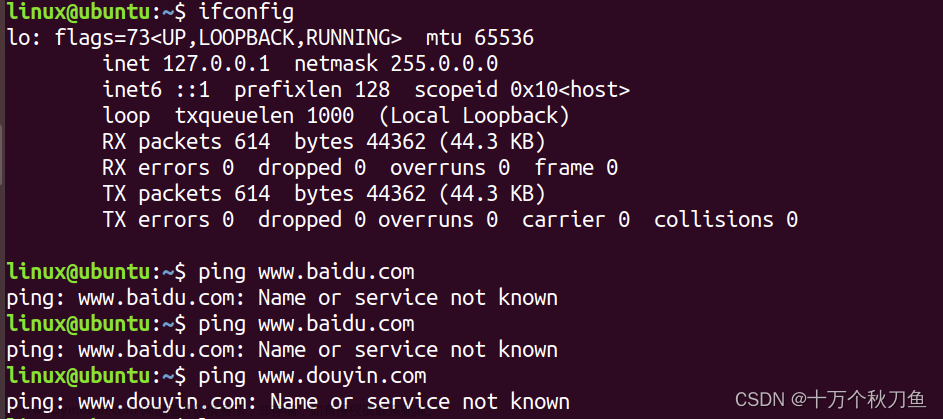1、虚拟机安装









(可以根据自己的配置(在任务管理器,cpu查看),自由安排)






2、Centos安装
必须电脑开启了虚拟化(未开启,网上搜一下就可以啦)



然后开启这个虚拟机









然后点击完成



3、网络配置
1、修改文件配置(三个位置的网关必须一至,【虚拟机,配置文件,原电脑v8])
vim /etc/sysconfig/network-scripts/ifcfg-ens33文章来源地址https://www.toymoban.com/news/detail-739646.html
TYPE="Ethernet" PROXY_METHOD="none" BROWSER_ONLY="no" BOOTPROTO="dhcp" dhcp:动态分配ip static:静态 DEFROUTE="yes" IPV4_FAILURE_FATAL="no" IPV6INIT="yes" IPV6_AUTOCONF="yes" IPV6_DEFROUTE="yes" IPV6_FAILURE_FATAL="no" IPV6_ADDR_GEN_MODE="stable-privacy" NAME="ens33" UUID="8c52cc3e-c40c-4597-83b3-65705768aede" DEVICE="ens33" ONBOOT="yes" #ip地址 IPADDR=192.168.43.100 #网关 GATEWAY=192.168.43.2 #域名解析器 DNS1=192.168.43.2
虚拟机修改后的静态ip地址:192.168.43.100
2、重启服务
service network restart
4、转至互联网(解决网络配置问题)
第一步:
打开 虚拟机-编辑-虚拟网络编辑器 选择VMnet8

将在窗口靠下的 子网IP 更改为 192.168.10.0

点击NAT设置... 将 网关IP 设置为192.168.74.2 点击确定 修改完毕 ,点击确定退出窗口

第二步:
打开 控制面板-查看网络状态和任务-更改适配器设置-找到VMnet8右键点击-属性-双击 Internet协议版本4(TCP/IPv4)-选择使用下面的IP地址-将 ip地址、子网掩码、默认网关、首选DNS服务器,备用DNS服务器 进行修改,具体修改如下所示(具体操作图附在下方)
IP地址:192.168.74.1
子网掩码:255.255.255.0
默认网关:192.168.74.2
首选DNS服务器:192.168.74.2
备用DNS服务器:8.8.8.8 (8.8.8.8是Google提供的免费DNS服务器的IP地址)
修改完之后 点击确定-确定




tips:如果VMnet8找不到,可以打开VMware-编辑-虚拟网络编辑器-点击VMnet8-点击左下角的 还原默认设置 即可解决。

第三步:
登陆虚拟机的centos-打开终端-输入 su root (切换到root用户,拥有更高的权限) -输入密码- 回车进入root用户

tips:如果从未设置过root用户密码,可按下列操作设置root用户密码
1、打开终端
2、输入 sudo passwd
3、输入登陆账户的密码-按回车
4、输入新密码,输入完按回车
5、再次输入密码,回车
6、修改成功,再次输入命令 su root-输入密码-即可进入root用户
第四步:
在终端输入 vim /etc/sysconfig/network-scripts/ifcfg-ens33 (如果嫌手动敲入麻烦,可以输入几个字母后按Tab键自动补全)-回车(如果现实是新目录,则命令输入有误,按ESC - :q! - 回车 后重新输入)- 将BOOTPROTO="dhcp" 改为 BOOTPROTO="static"(按i可进行修改) - 在最后加入几行
IPADDR=192.168.74.100
GATEWAY=192.168.74.2
DNS1=192.168.74.2
加入完按ESC - :wq - 回车保存

接着在终端输入 vim /etc/hostname 记住里面的主机名称 记住后按ESC- :q! -回车退出
接着在终端输入vim /etc/hosts -在最后加入一行 192.168.10.100 (主机名称)
如主机名称为node1 则加入 192.168.74.100 node1
加入成功后 按ESC- :wq -回车保存退出 - 在终端输入 reboot 重新开机
开机后登陆后打开终端- 输入 ping www.baidu.com -如果能ping通
一、如出现按如上设置后还不能联网的情况
1、登入虚拟机的linux系统-点击右上角设置-系统设置-点击网络-右下角选项-常规-勾选前两个选项(如下图所示)-点击iPv4设置--方法选择 自动(DHCP)-点击保存



2、点击虚拟机左上角的编辑-虚拟网络编辑器-点击右下角的还原默认设置

3、在虚拟机关机状态下,点击编辑虚拟机设置-网络设配器-选择NAT模式-点击确定
5、最新方法
v8 网络要与虚拟机在同一个网关,并且网关不能与外网相同
v8: ip:192.168.123.1 网关:192.168.123.2
虚拟机(ens33) ip:192.168.123.100 网关:192.168.123.2
代码:文章来源:https://www.toymoban.com/news/detail-739646.html
vim /etc/sysconfig/network-scripts/ifcfg-ens33
TYPE="Ethernet" PROXY_METHOD="none" BROWSER_ONLY="no" BOOTPROTO="static" dhcp:动态分配ip static:静态 DEFROUTE="yes" IPV4_FAILURE_FATAL="no" IPV6INIT="yes" IPV6_AUTOCONF="yes" IPV6_DEFROUTE="yes" IPV6_FAILURE_FATAL="no" IPV6_ADDR_GEN_MODE="stable-privacy" NAME="ens33" UUID="8c52cc3e-c40c-4597-83b3-65705768aede" DEVICE="ens33" ONBOOT="yes" #ip地址 IPADDR=192.168.123.100 #网关 GATEWAY=192.168.123.2 #域名解析器
到了这里,关于Linux系统的安装,网络配置,解决虚拟机ping不通的问题的文章就介绍完了。如果您还想了解更多内容,请在右上角搜索TOY模板网以前的文章或继续浏览下面的相关文章,希望大家以后多多支持TOY模板网!